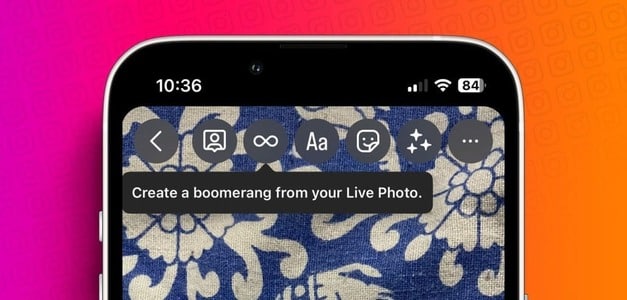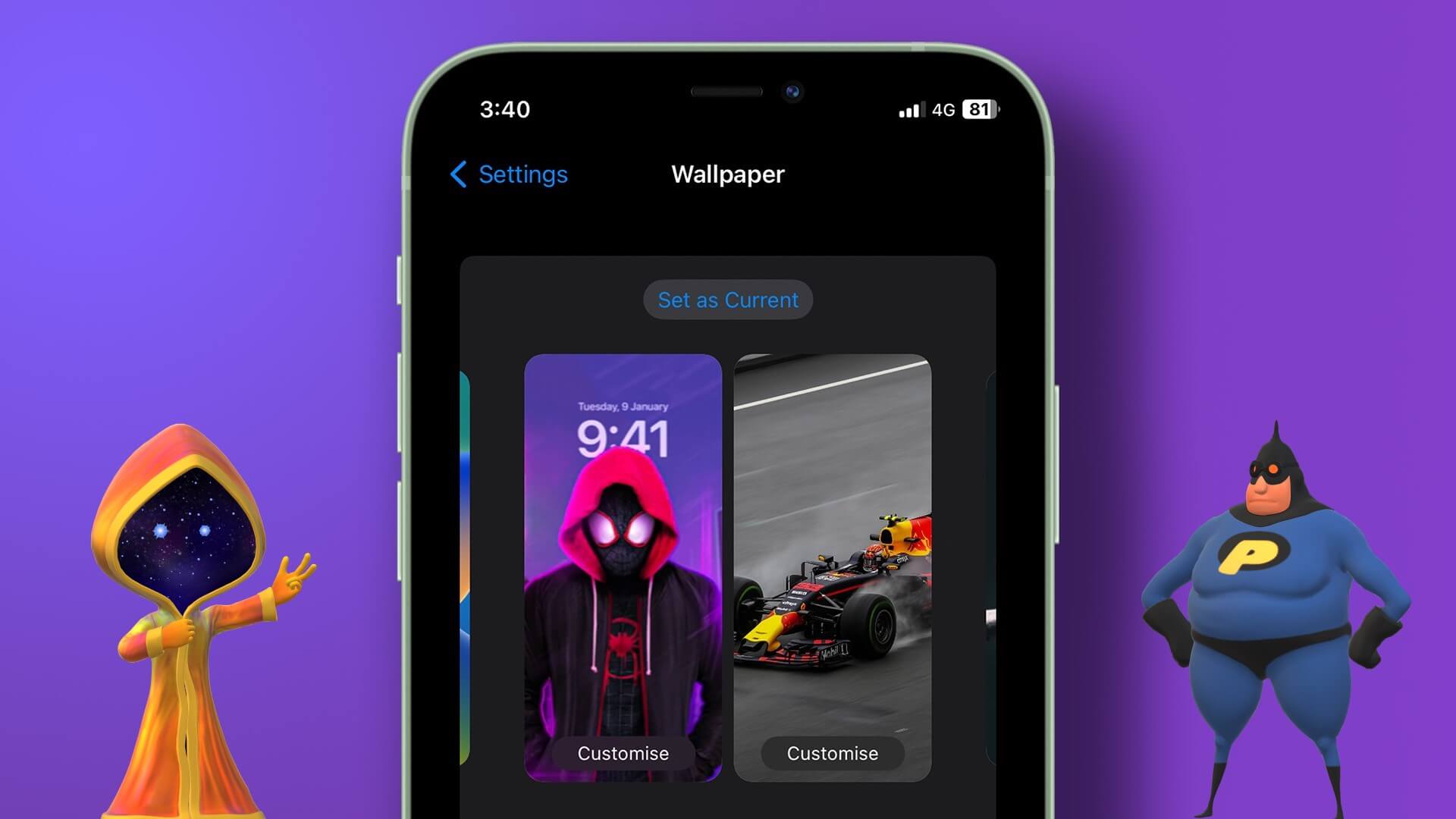Bakgrunnen kan fjernes fra bildet selv på telefoner. Mens du kan bruke Lerret For å fjerne bakgrunn fra et bilde på iPhone er det fortsatt en tredjepartsapp. Apple endret det med iOS 16. Bilder-appen kan enkelt fjerne bakgrunnen fra et bilde. Etter det kan du dele det endrede bildet med hvem som helst. Vi testet denne funksjonen på en iPhone 13 som kjører Android 16 iOS Public Beta. Bilder-appen er også tilgjengelig på iPad, så løsningstrinnene i dette innlegget for hvordan du fjerner bakgrunn fra et bilde på iPhone, fungerer på iPadOS 16 og nyere.
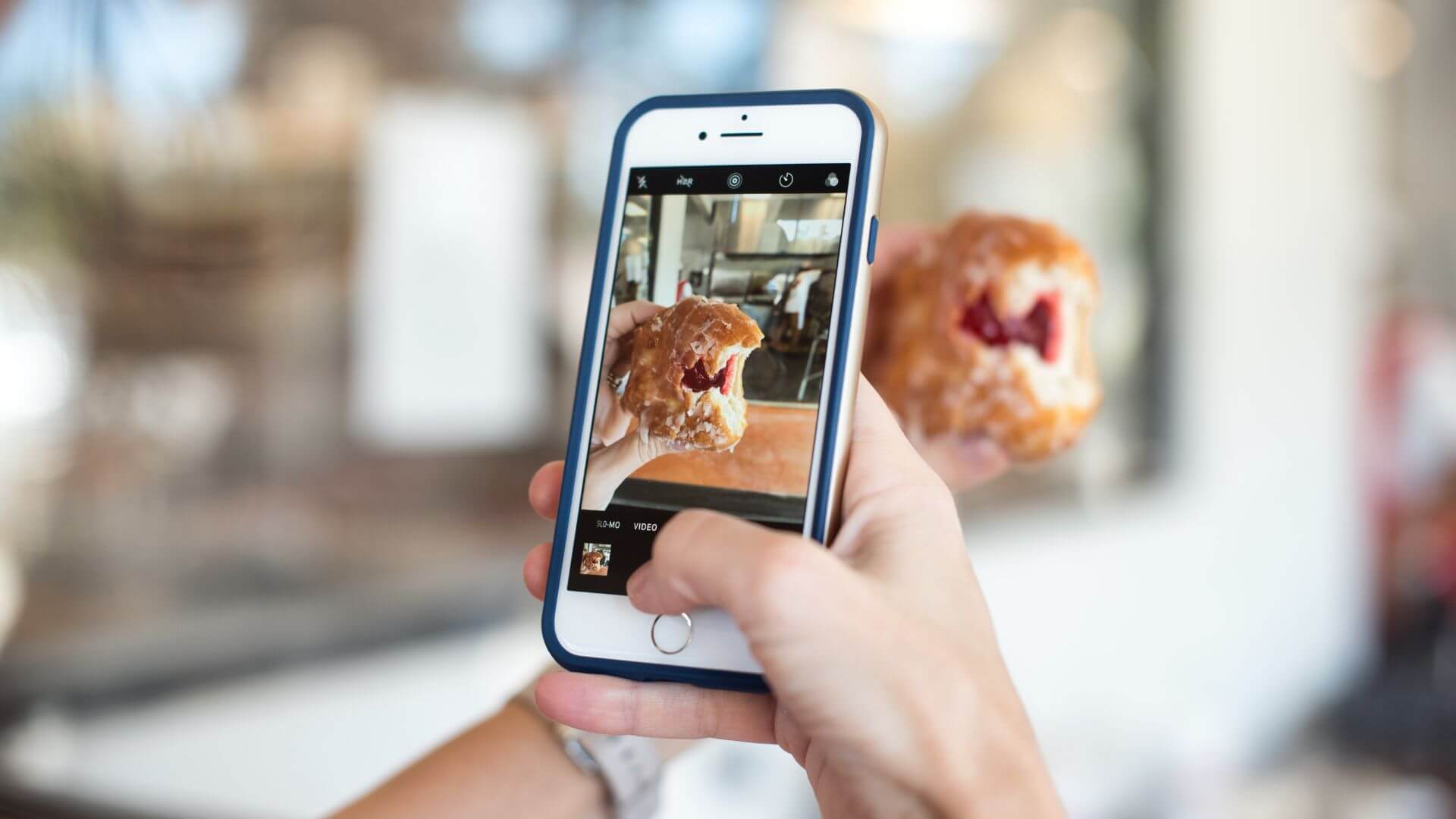
Hva er fordelene med denne funksjonen
Tenk deg at noen skylder på selfien din eller et landskapsbilde du tok. Selv om den åpenbare løsningen er å beskjære bildet, er dette noen ganger ikke ideelt. Delen du vil fjerne fra bakgrunnen kan være et menneske, et dyr eller en gjenstand. Imidlertid vil iPhone tillate deg å ta ut temaet og fjerne bakgrunnen helt. Dette betyr at du kan fokusere på personen, dyret eller tingen på bildet og bruke en annen bakgrunn.
Mange gratissider hevder dette for deg med to klikk, men du kan aldri være sikker på personvernreglene deres og sikkerheten til bildene dine. I tillegg var disse nettstedene ikke veldig effektive til å skille bakgrunnen fra bildene. Med iOS 16 kan du utføre den samme handlingen uten å la bildet forlate telefonen.
HVORDAN BRUKER DU DENNE FUNKSJONEN PÅ IPHONE
Du kan fjerne bakgrunnen fra et bilde etter å ha klikket på bildet eller i dine eksisterende bilder. Opplastingsprosessen for bakgrunnsbilde forblir den samme. Men du må sørge for at det er et ganske tydelig skille mellom motivet og bakgrunnen. Følg disse instruksjonene.
Trinn 1: Klikk bilde fra iPhone eller åpen foto-app for å velge et eksisterende bilde.
Trinn 2: Trykk lenge på Emne Og vent til du legger merke til en hvit kant-animasjon som dekker motivet.
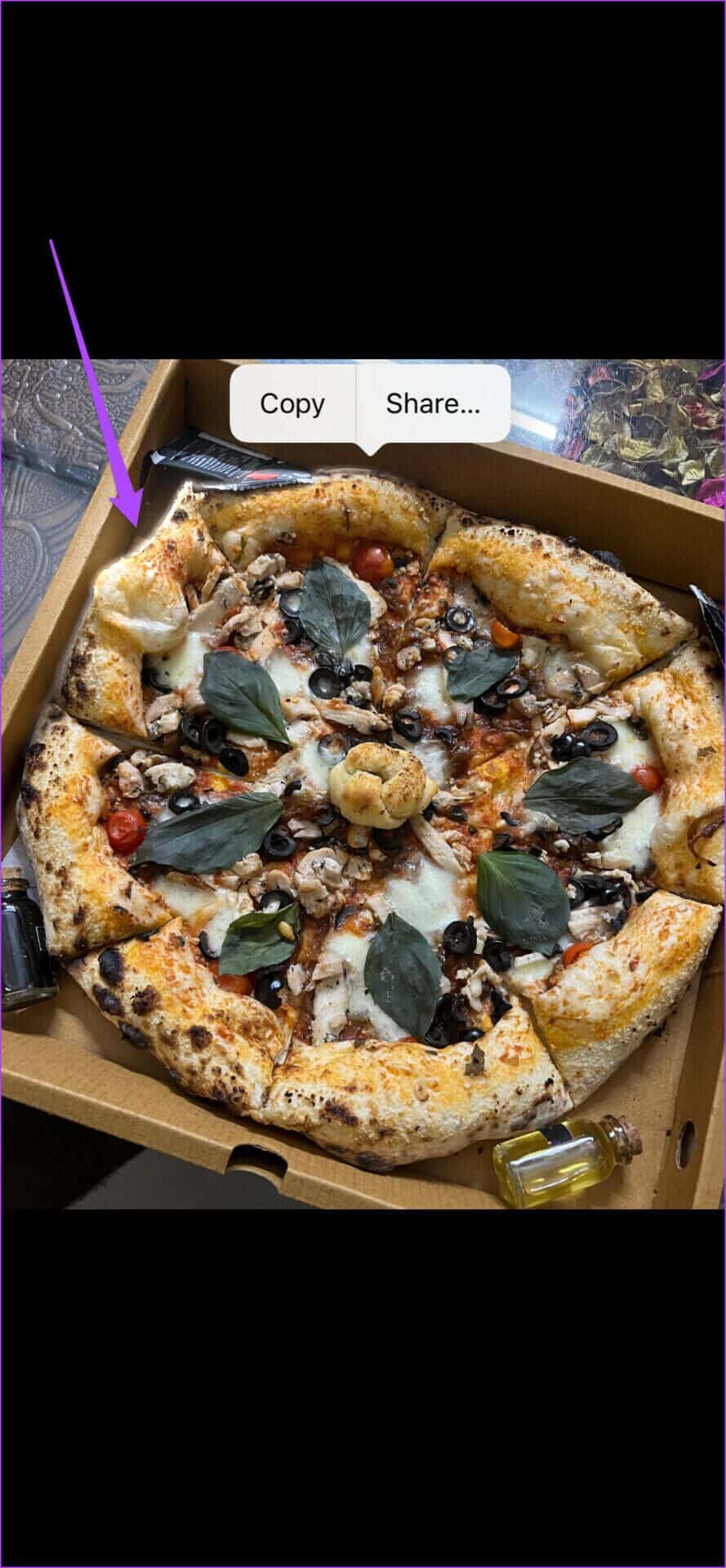
Animasjonen med hvit kant indikerer at appen har identifisert motivet fra bakgrunnen.
Steg 3: Du kan nå velge mellom To alternativer - kopier eller del.
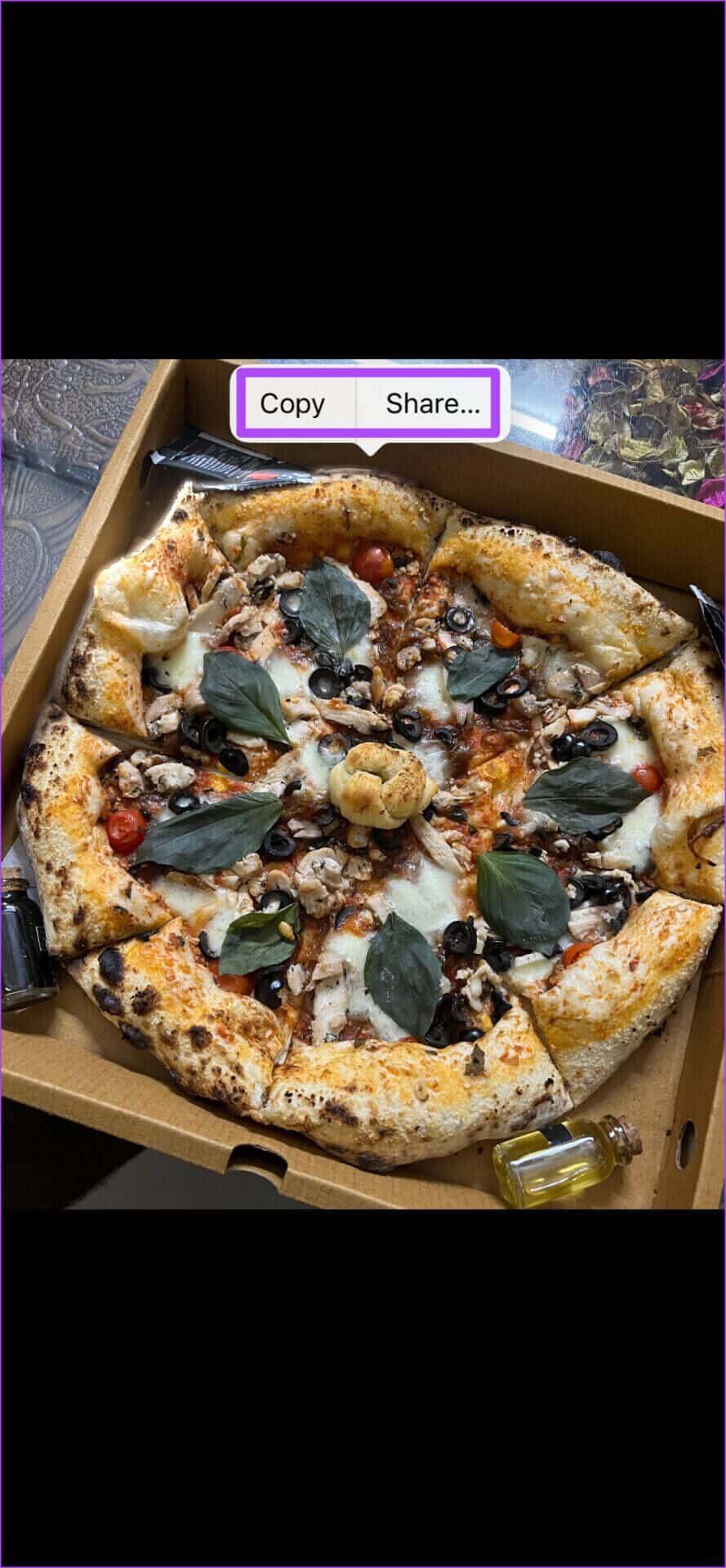
Trinn 4: Klikk på å dele.

Trinn 5: من Meny for delingsalternativer , Klikk på lagre bildet.
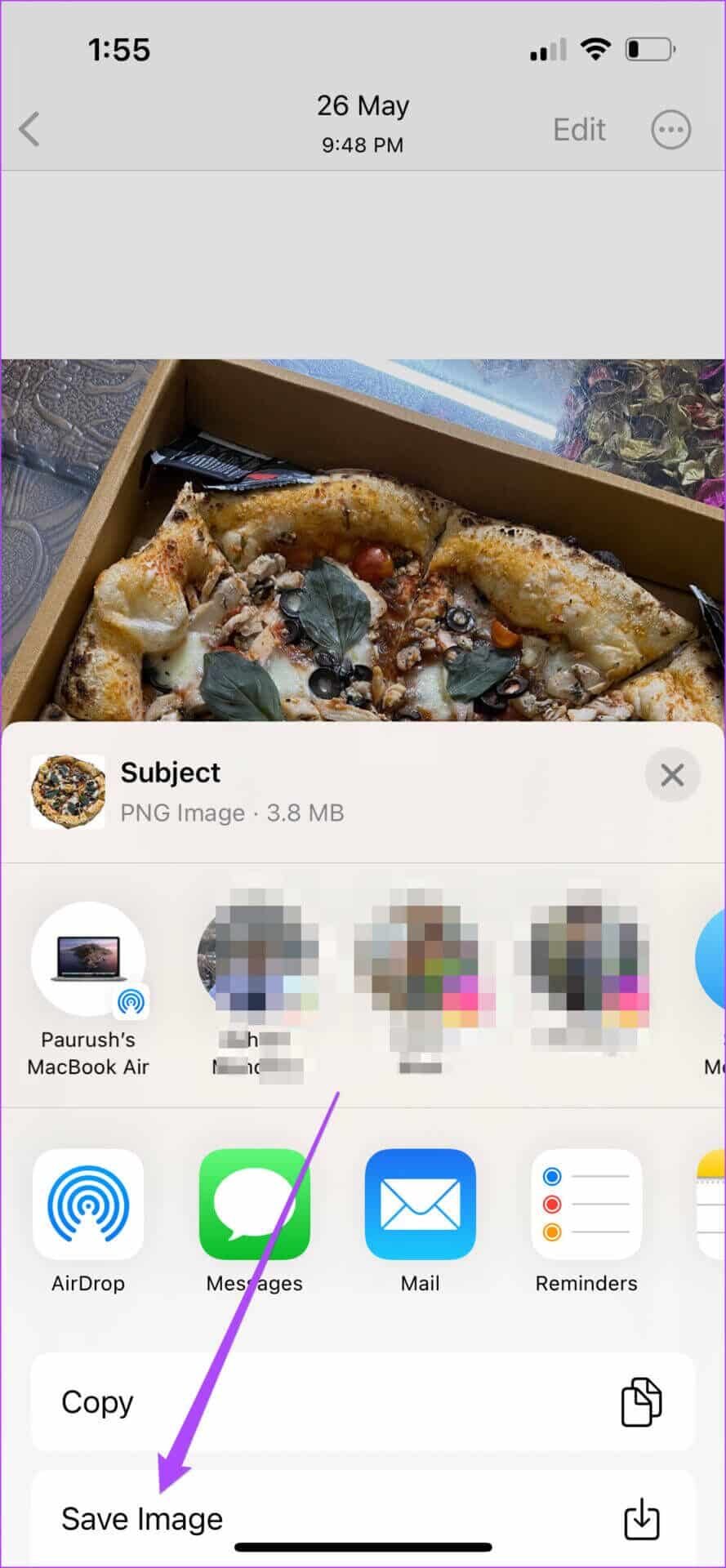
Bilder-appen vil lagre klassen som en PNG-fil.
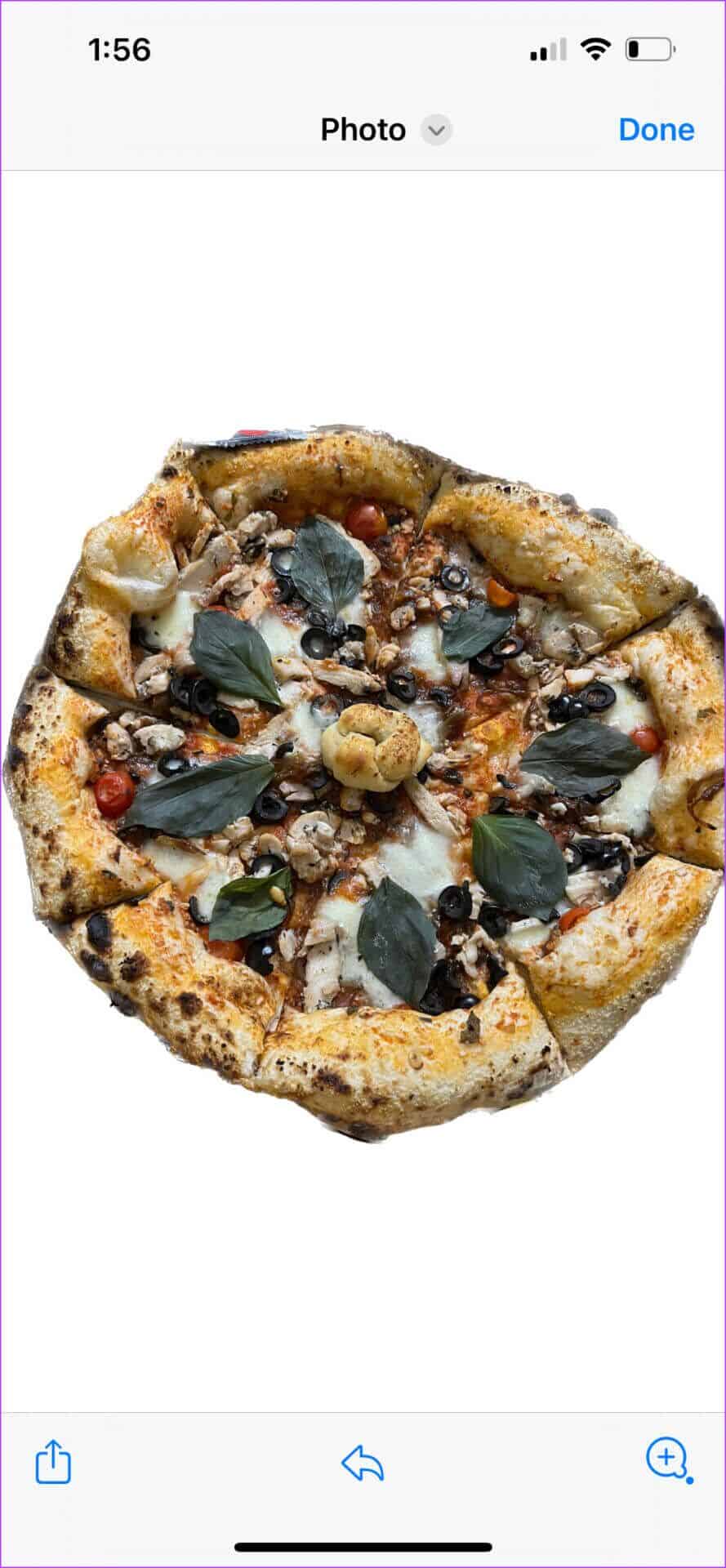
La oss vise deg hvordan du klipper ut temaet og bruker det direkte i forskjellige apper på din iPhone.
Del klassen i iMessage
Trinn 1: Åpne eller klikk på bildet ditt fra iPhone kamera din egen.
Trinn 2: Når du ser animasjon Med hvite kanter Klikk på emnet ditt å dele.

Steg 3: من Delingsalternativer på skjermen , Klikk på Meldinger.
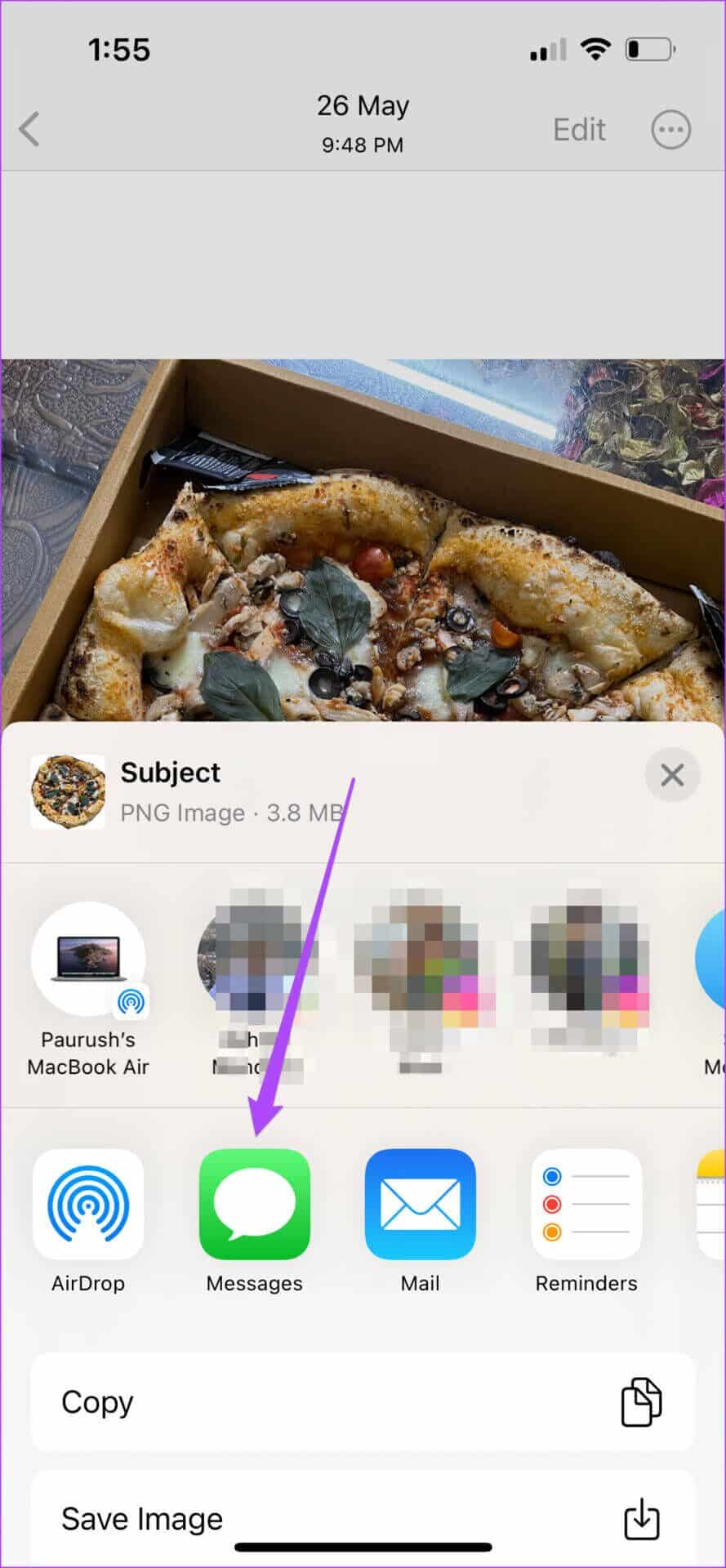
En ny melding vil åpne skjermen. Du vil se trådsegmentet allerede vedlagt som en melding.
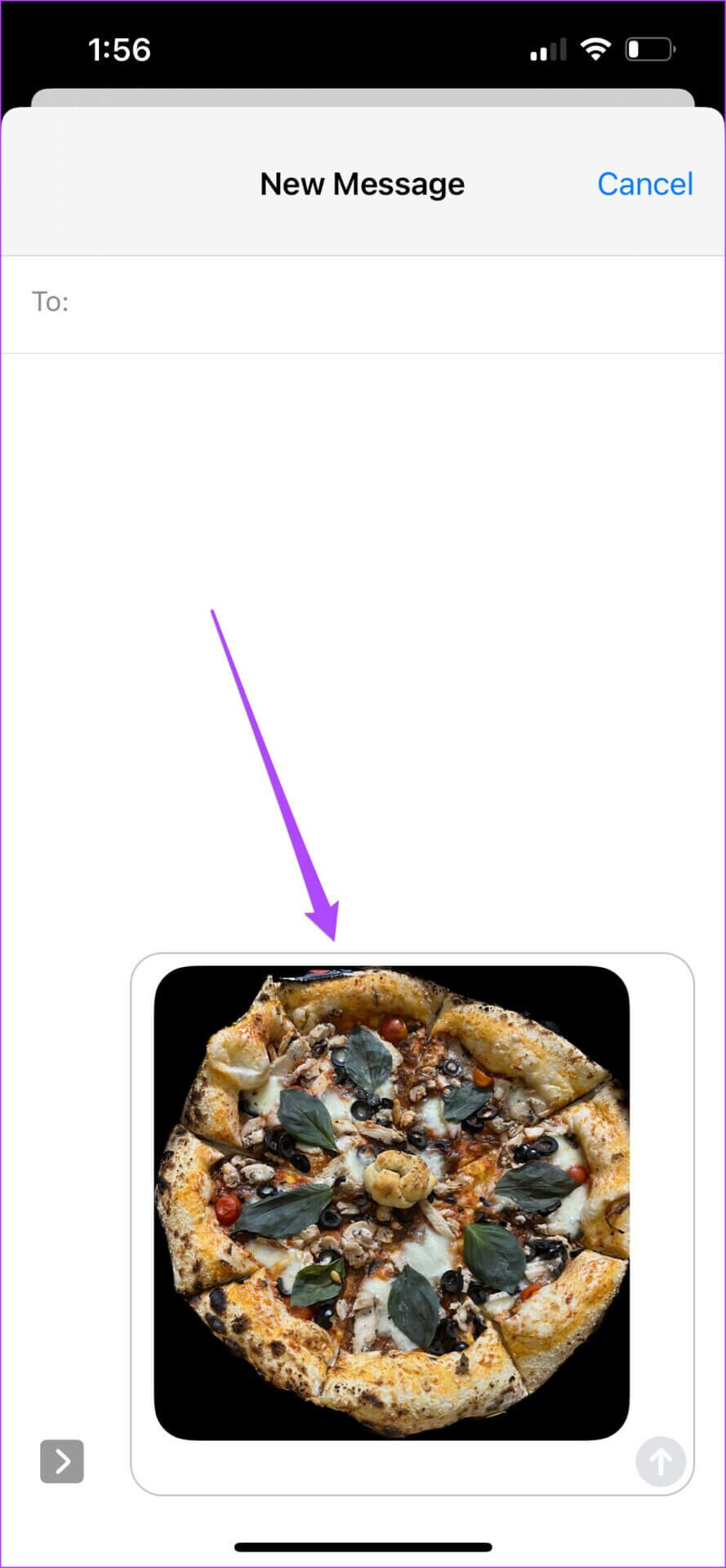
Trinn 4: Tast inn Kontaktnavn eller nummer din egen.
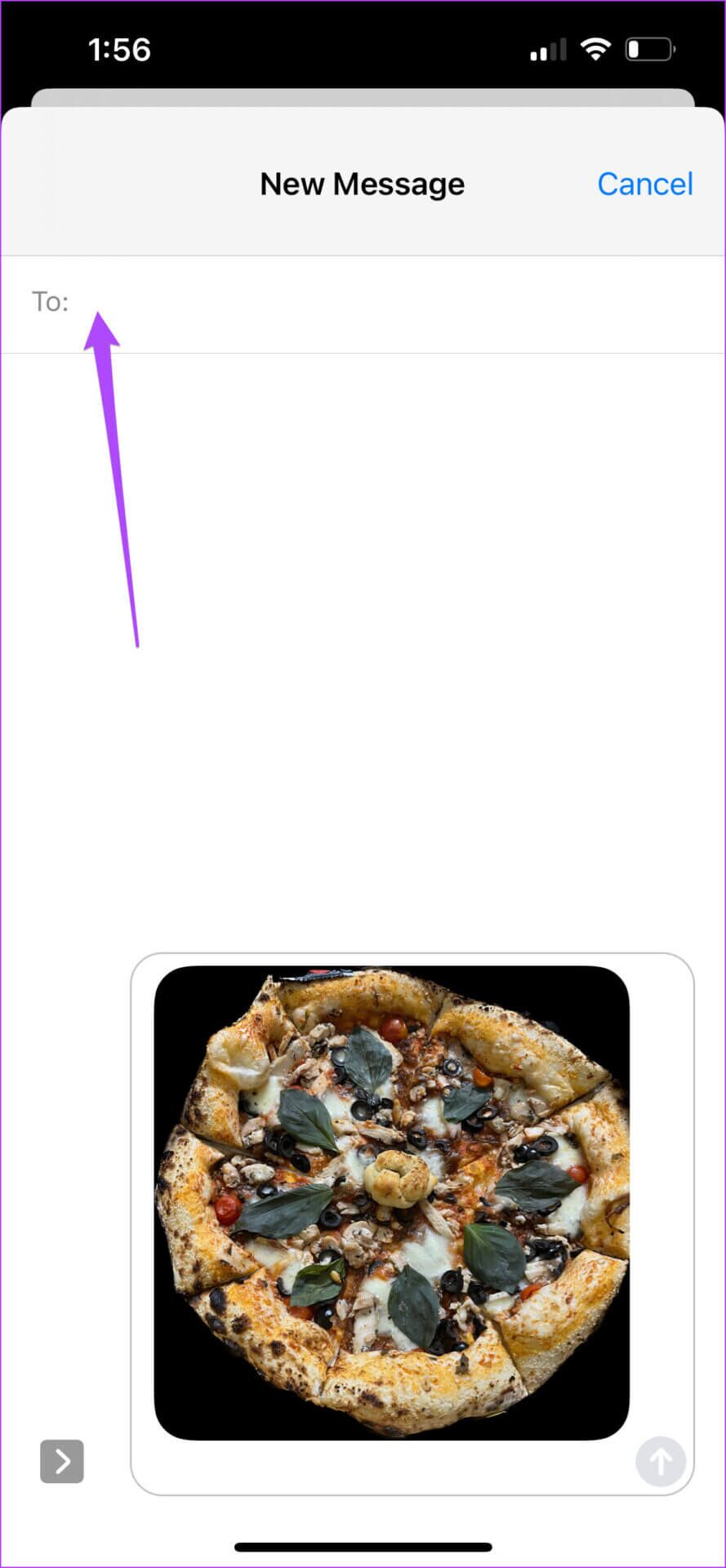
Trinn 5: Klikk på blå pilikon å sende den.
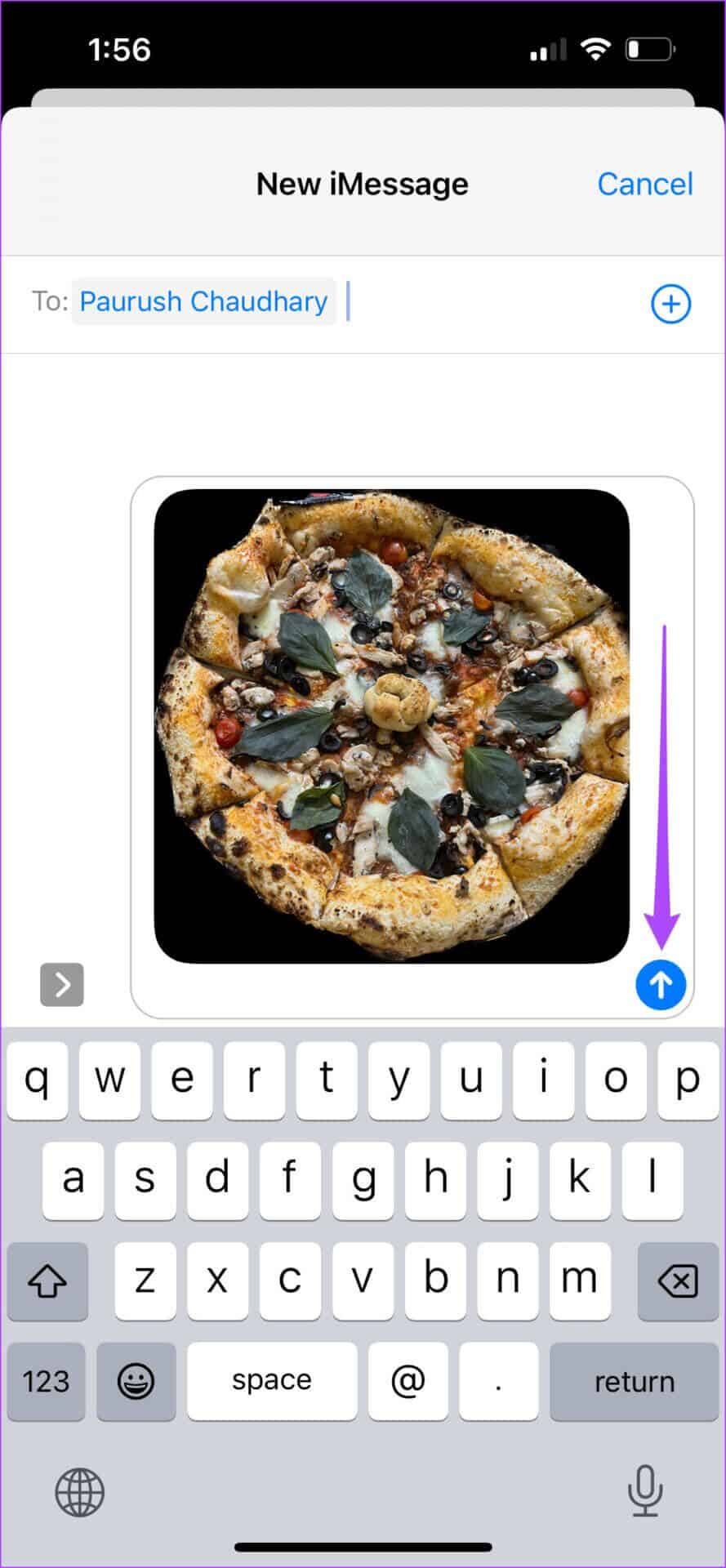
Lagre utklippet i Notes-applikasjonen
Trinn 1: åpen ditt bilde eller klikk på den fra iPhone kamera din egen.
Trinn 2: En gang Se animasjonen Med hvite kanter Klikk på emnet ditt å dele.

Steg 3: Sveip til høyre og trykk Notater.
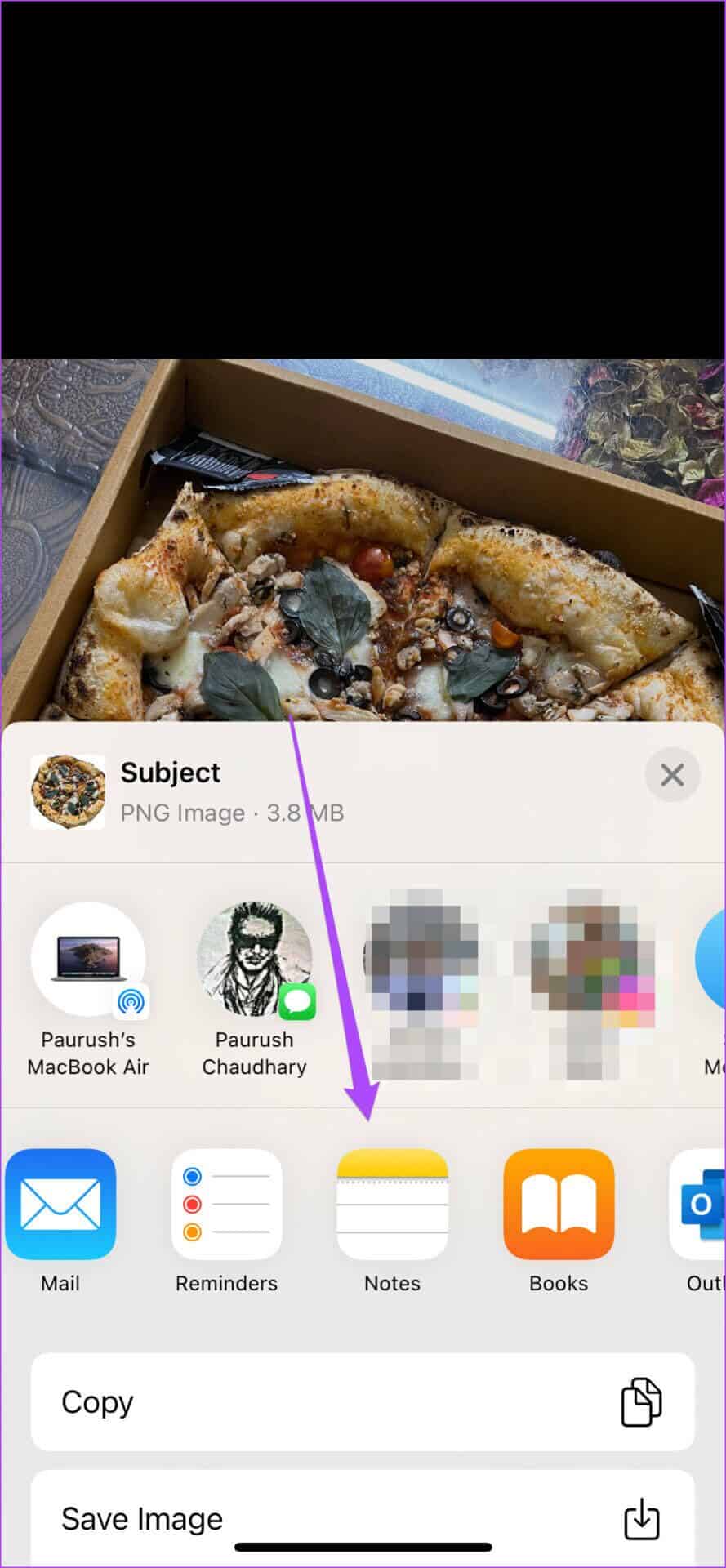
Notes-appen åpnes på skjermen. Appen vil be deg om å lagre emneklippet som et nytt notat.
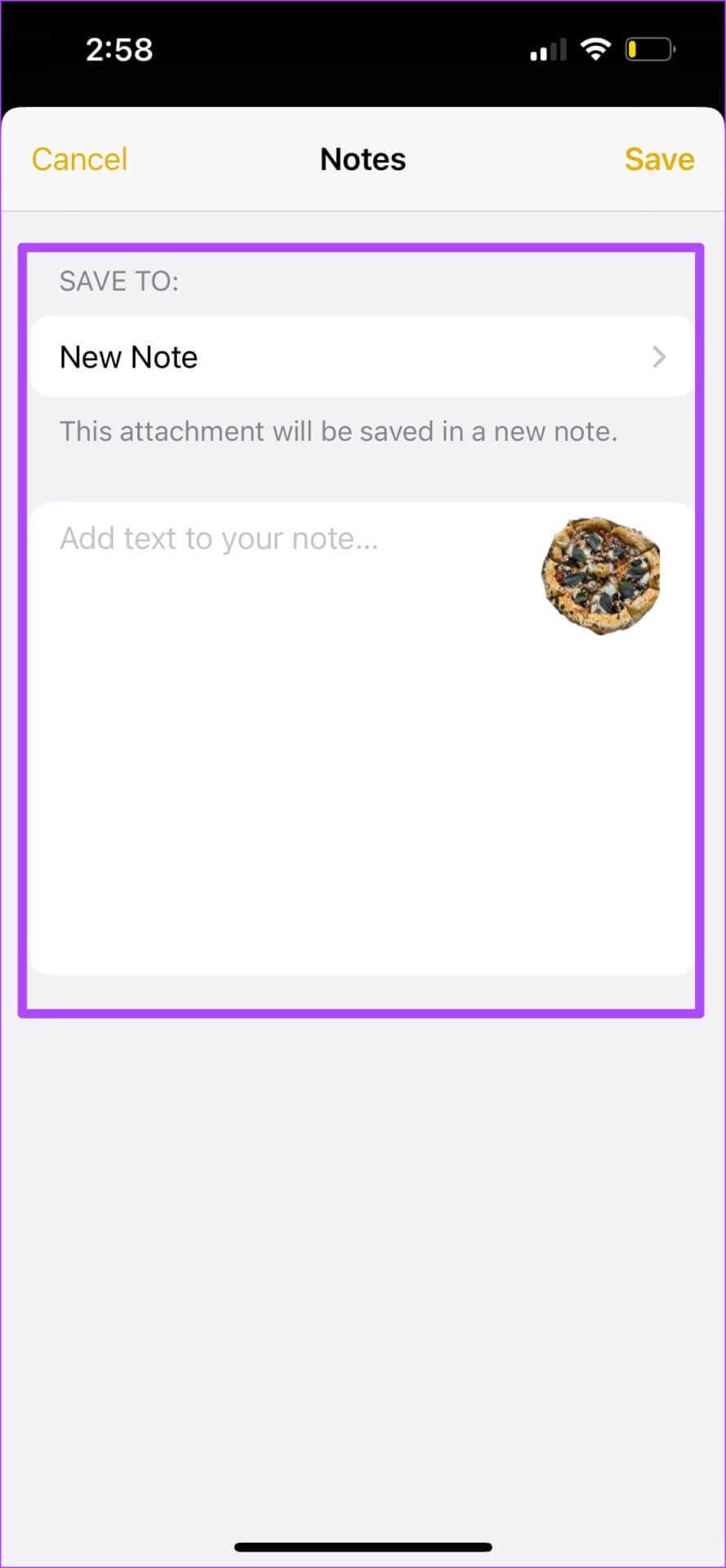
Du kan klikke på Nytt notat og finne Notes-mappen.
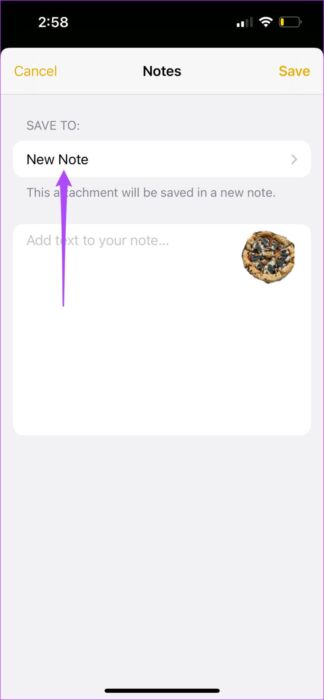
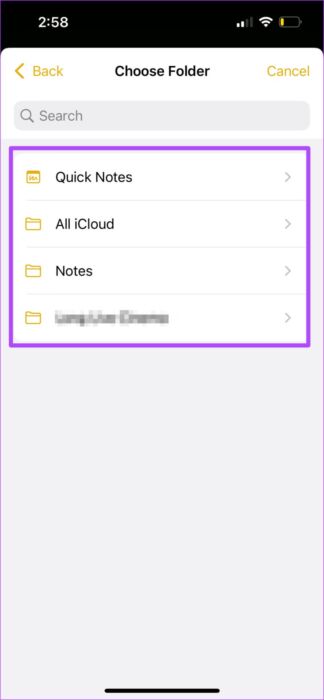
Etter å ha valgt mappenavnet, klikk på Opprett nytt notat.
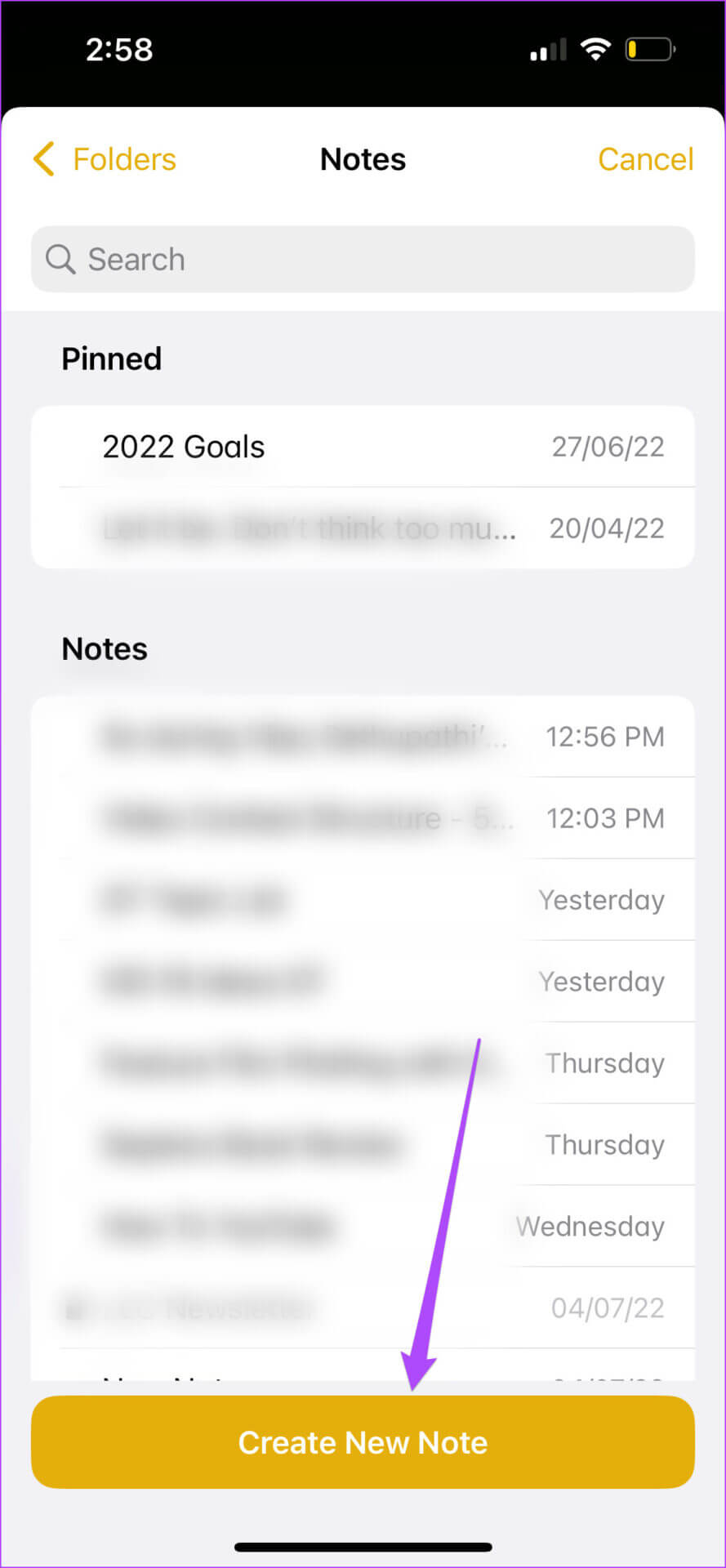
Trinn 4: skrive egen tekst Merk og trykk lagre.
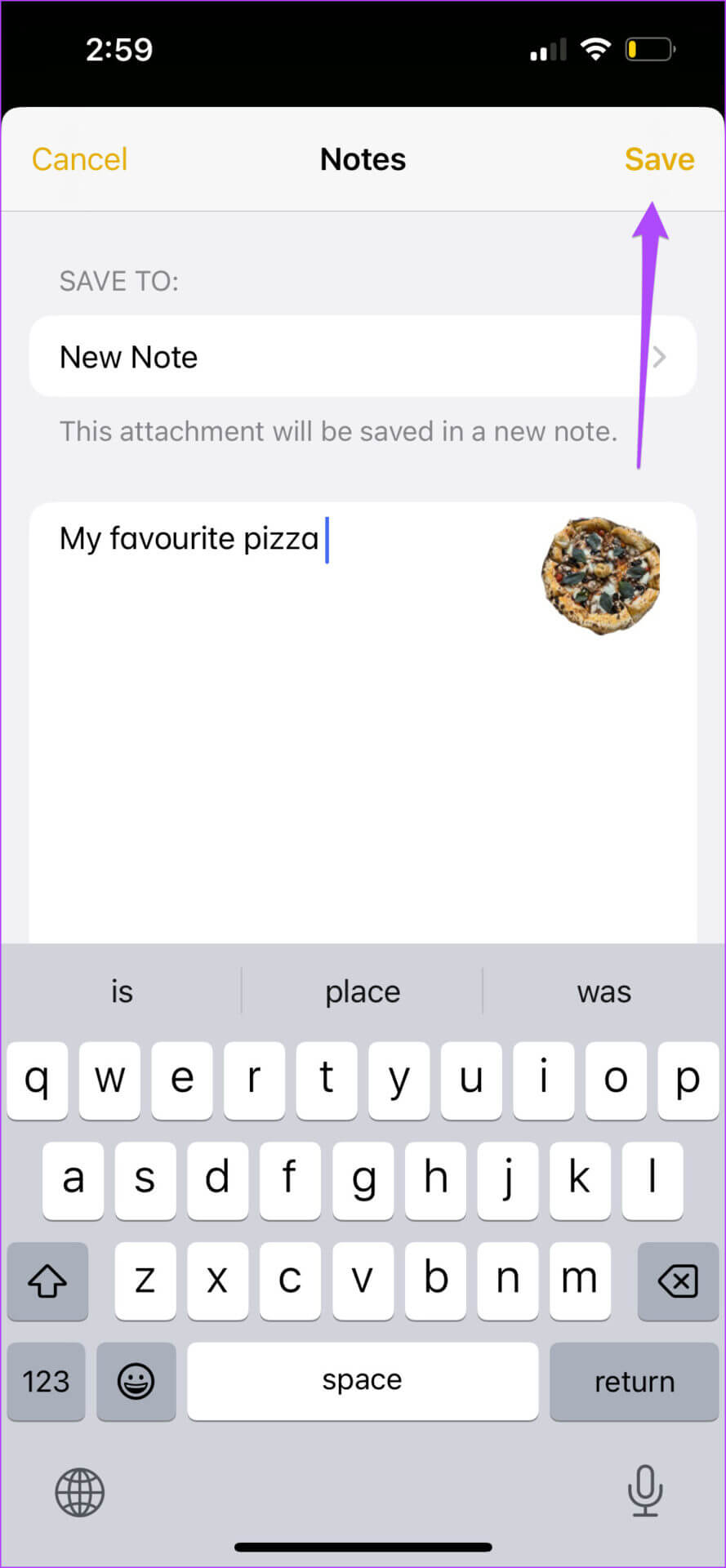
Trinn 5: Lukk Bilder eller kamera-app og åpne Merknader For å sjekke kapittelet som er lagret som et notat.
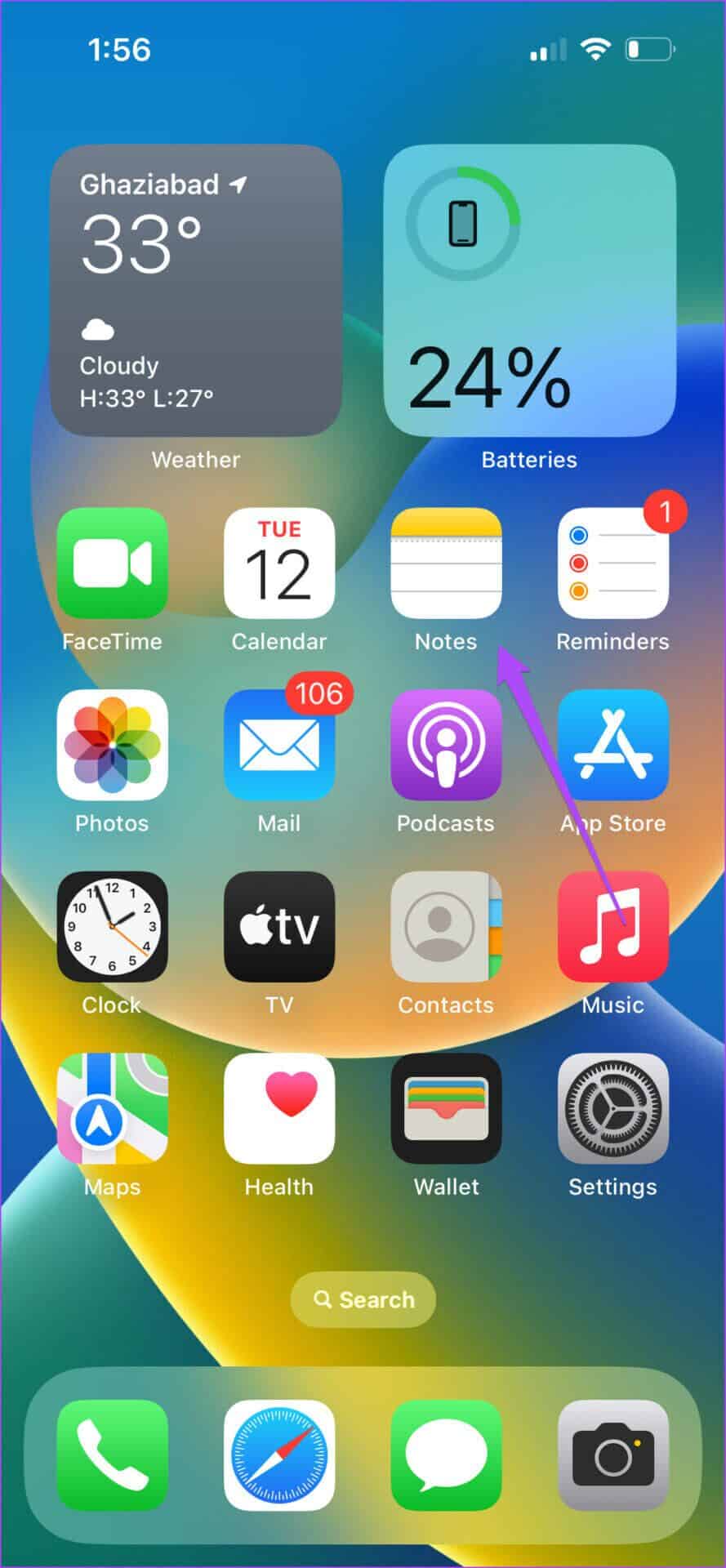
Del utklipp på WhatsApp
Trinn 1: åpen ditt bilde eller klikk på den fra iPhone kamera din egen.
Trinn 2: En gang Se animasjonen med hvit kant Klikk på emnet ditt å dele.

Steg 3: Sveip til høyre og trykk Mer.
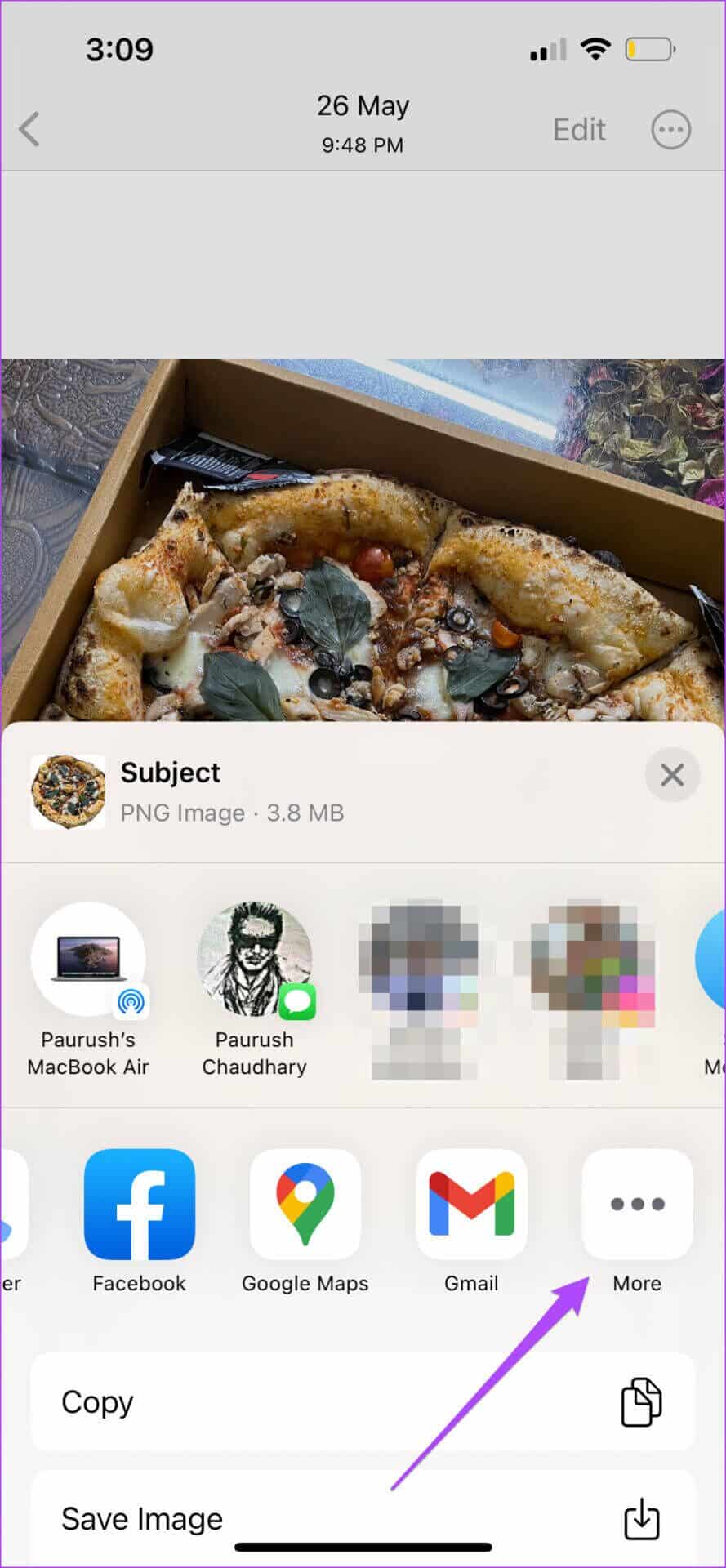
Trinn 4: من Søknadsliste , bla ned og velg WhatsApp.
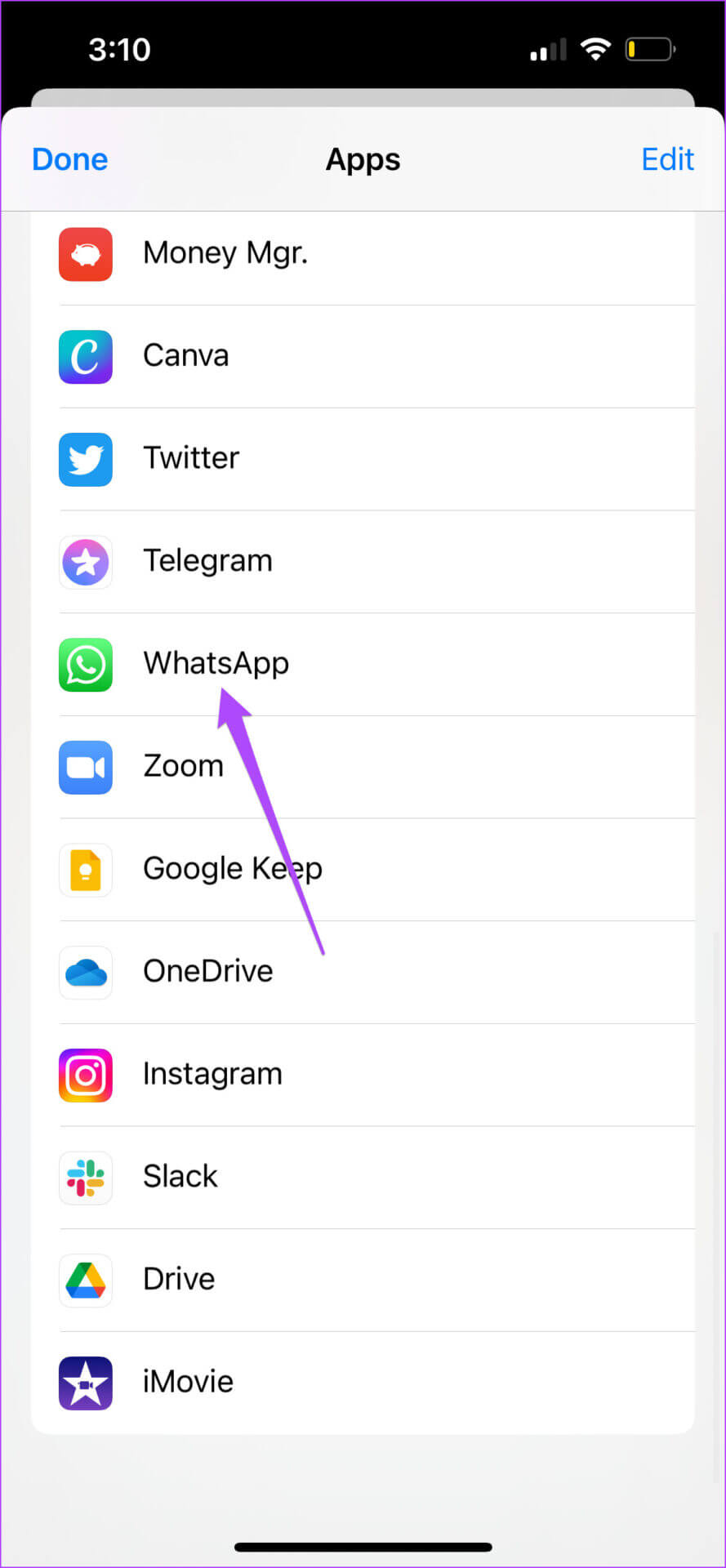
WhatsApp-chatlisten din vises på skjermen din. Du kan også angi PNG-filen som WhatsApp-status.
Trinn 5: Lokaliser Kontakt din og klikk følgende.
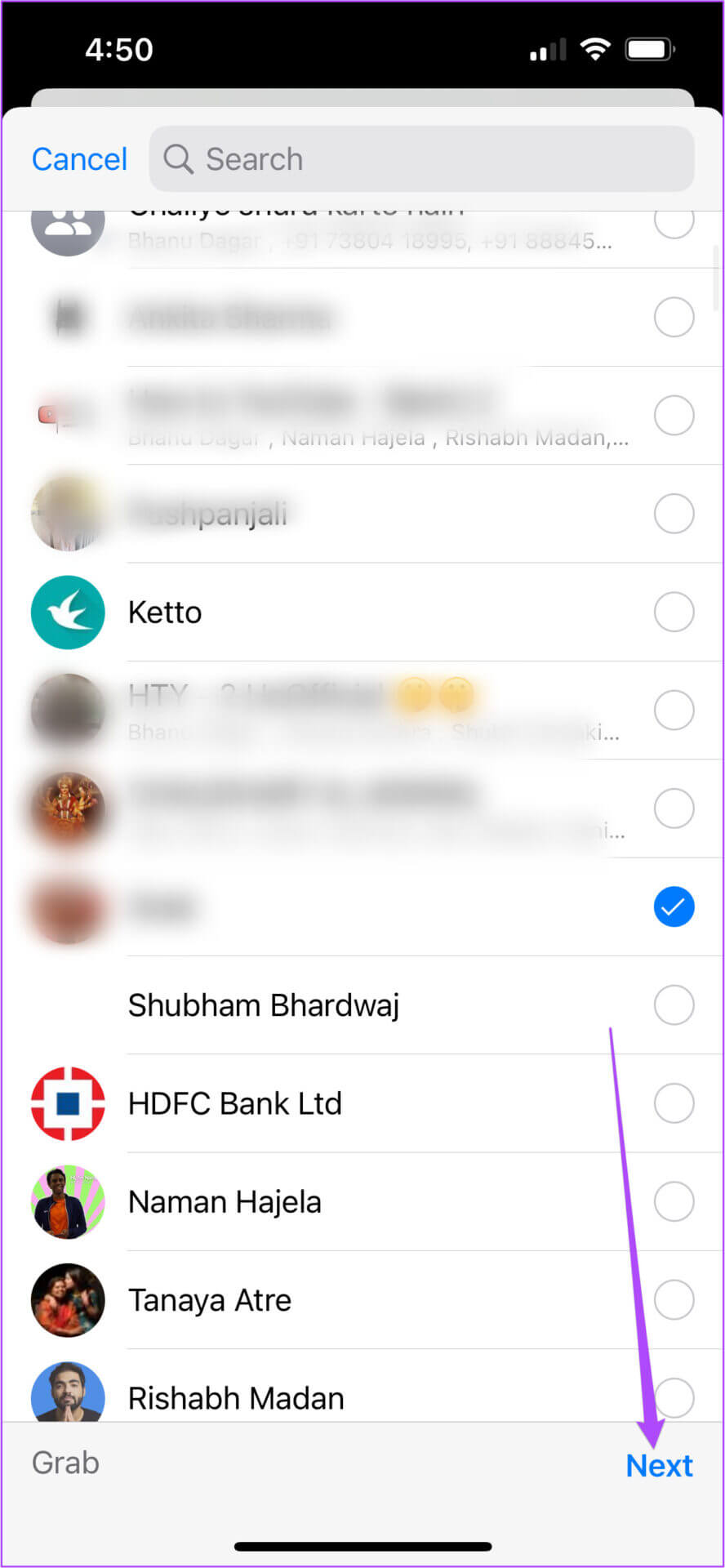
Steg 6: Klikk på blå pilikon å sende.
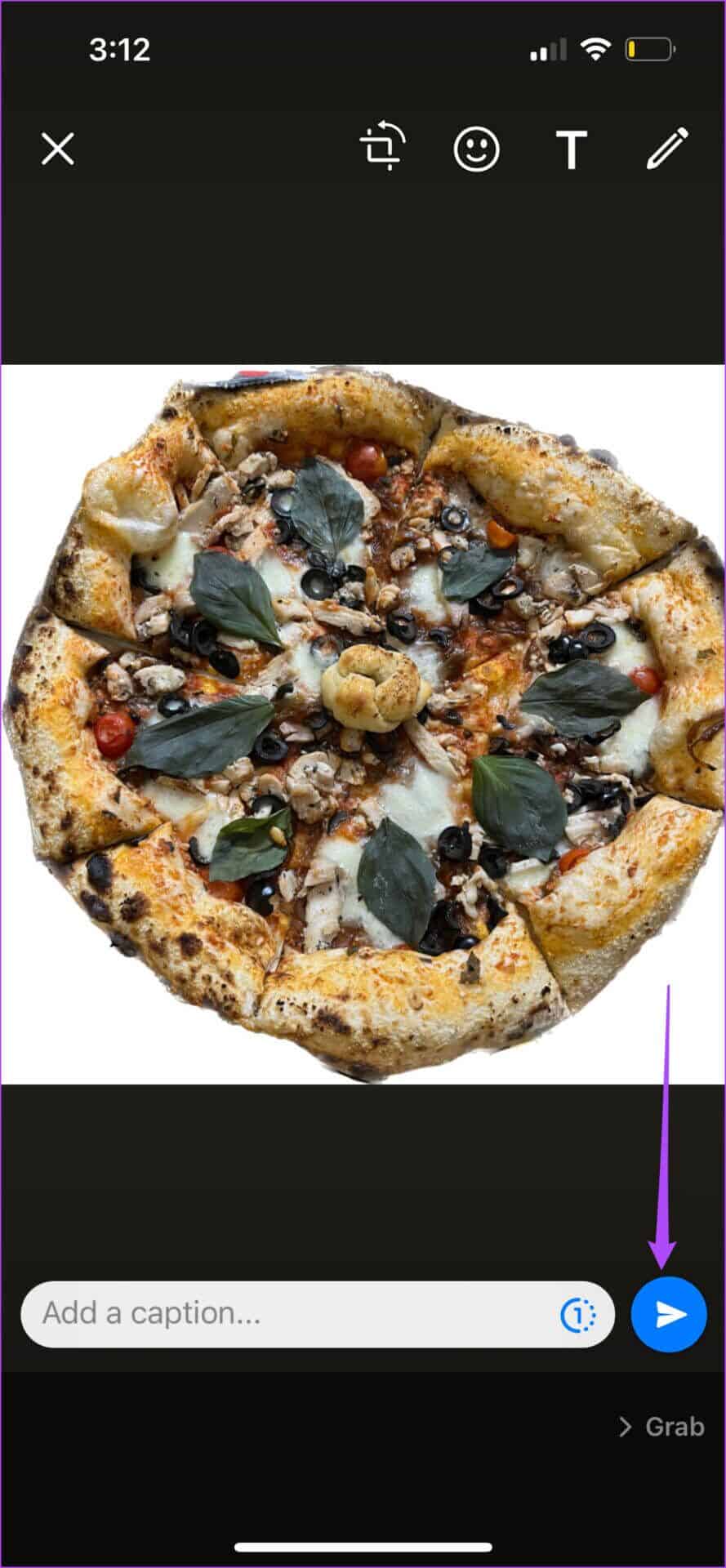
FJERN BAKGRUNN FRA ET FOTO PÅ IPHONE
Å skille bakgrunn fra bilder vil være veldig enkelt hvis iPhone kjører iOS 16 eller nyere. Det er helt opp til deg om du vil fjerne bakgrunnen og bruke bildet som det er eller vil legge til en ny bakgrunn for temaet du ønsker.